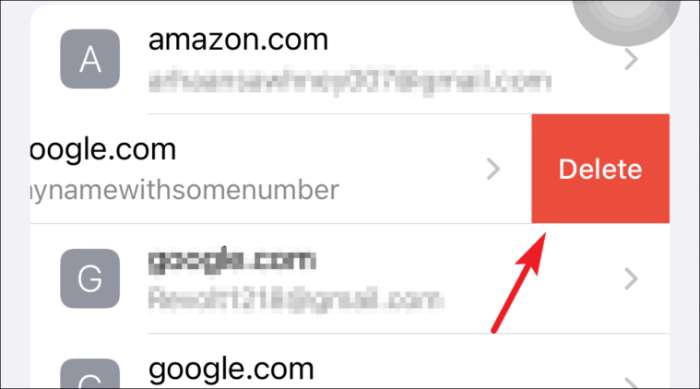هل تريد عرض وتحرير كلمات المرور المحفوظة على جهاز iPhone الخاص بك؟ أو تريد البدء في استخدام iCloud Keychain؟ اقرأ معًا للحصول على إجابات لجميع أسئلتك!
كانت كلمات المرور موجودة في حياتنا منذ وجود أجهزة الكمبيوتر الرقمية. عندما بدأت أجهزة الكمبيوتر هذه في التطور ومع بداية الإنترنت ، كانت كلمات المرور الخاصة بنا بحاجة إلى أن تكون أكثر تعقيدًا وفريدة دائمًا لحماية معلوماتنا من إساءة استخدامها.
خدمة Keychain من Apple موجودة هنا منذ سنوات عديدة وأثبتت أنها مفيدة للغاية من حيث توفير الراحة للمستخدم من خلال اقتراح كلمات مرور قوية وحفظها للاستخدام في المستقبل ، وكذلك مزامنتها عبر جميع أجهزة Apple الخاصة بك لتوفير تجربة سلسة.
في حين أنه من الممتع دائمًا استخدام خدمة keychain من Apple ولا ترفع إصبعًا لكتابة كلمة المرور الخاصة بك. ومع ذلك ، فإن الأمر يتعلق فقط بالوقت الذي ستحتاج فيه إلى تغيير كلمة المرور لتسجيل الدخول لتحقيق أمان أفضل لمعلوماتك.
وبالتالي ، يصبح من الضروري بالنسبة لك معرفة كيفية عرض وتحرير كلمات المرور المحفوظة في سلسلة مفاتيح iCloud على أجهزة Apple الخاصة بك. لجميع غير المبتدئين ، دعنا أولاً نعرف المزيد عن iCloud Keychain.
ما هي سلسلة مفاتيح iCloud ولماذا تستخدمها؟
تم تصميم iCloud Keychain للأشخاص الذين يستخدمون أجهزة Apple متعددة ، وهي تعمل مع كل منهم. بشكل أساسي ، تحفظ iCloud Keychain بيانات الاعتماد الخاصة بك وتعبئها تلقائيًا لتطبيقات الطرف الثالث ، وبيانات اعتماد Safari ، وتفاصيل بطاقة الائتمان ، وحتى كلمات مرور Wi-Fi.
نظرًا لأن الكثيرين منا يستخدمون بالفعل مدير كلمات المرور لتتبع وإنشاء كلمات مرور أقوى ، فإن استخدام iCloud له معنى كبير نظرًا لعدم وجود تطابق للأمان الذي توفره Apple لبيانات الاعتماد المخزنة الخاصة بك.
علاوة على ذلك ، تتأكد iCloud Keychain من تحديث جميع بيانات الاعتماد الخاصة بك عبر كل جهاز معتمد مرتبط بمعرف Apple الخاص بك. سيوفر لك ذلك الكثير من المتاعب لتحديثها يدويًا على كل جهاز. الجانب السلبي هو أنه يعمل فقط على أجهزة Apple. ومع ذلك ، لدى Apple خطط لجعلها قابلة للتشغيل البيني على منصات متعددة في المستقبل القريب.
مع تقديم iOS 15 ، قدمت Apple أيضًا أداة مصادقة مدمجة مع iCloud Keychain لمواقع الويب والحسابات التي تدعم المصادقة الثنائية. سيؤدي ذلك إلى التخلص تمامًا من الحاجة إلى استخدام مصدق تابع لجهة خارجية لتسجيل الدخول إلى حساباتك.
قبل أن ننتقل لتعديل أو عرض كلمات المرور المحفوظة على iCloud Keychain ، دعنا نتعلم كيفية تمكين iCloud Keychain.
كيفية تمكين iCloud Keychain على iPhone
أولاً ، قم بتشغيل تطبيق الإعدادات من الشاشة الرئيسية لجهاز iPhone الخاص بك.
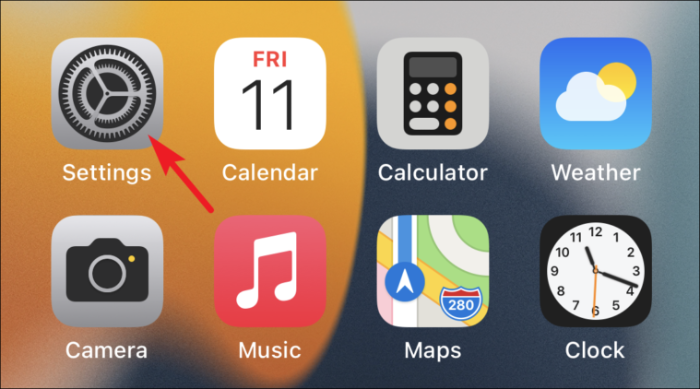
بعد ذلك ، انقر فوق بطاقة معرف Apple الموجودة في الجزء العلوي في تطبيق الإعدادات.
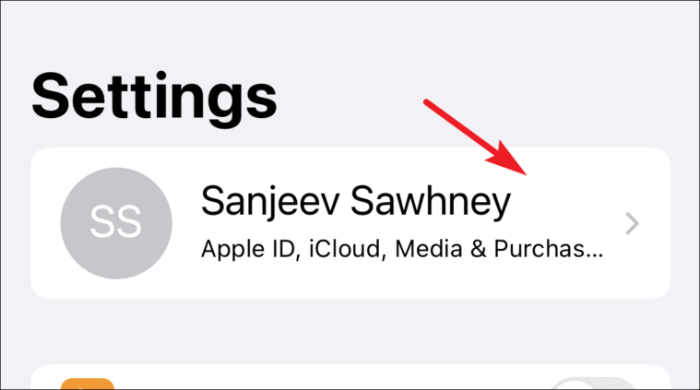
بعد ذلك ، اضغط على خيار iCloud من القائمة المتاحة.
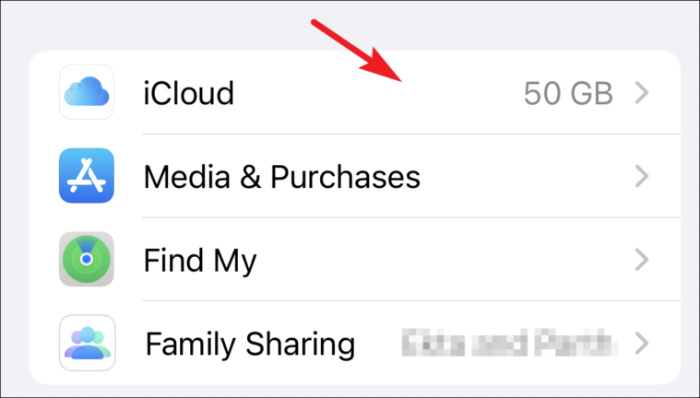
ثم اضغط على خيار "Keychain" الموجود في إعدادات iCloud.
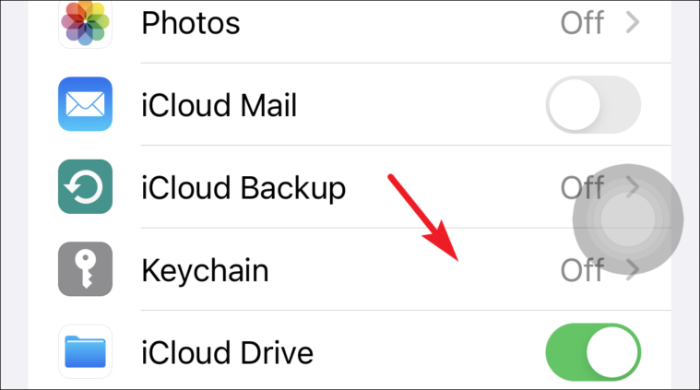
أخيرًا ، قم بتبديل المفتاح إلى وضع "تشغيل" الذي يسبق خيار iCloud Keychain.
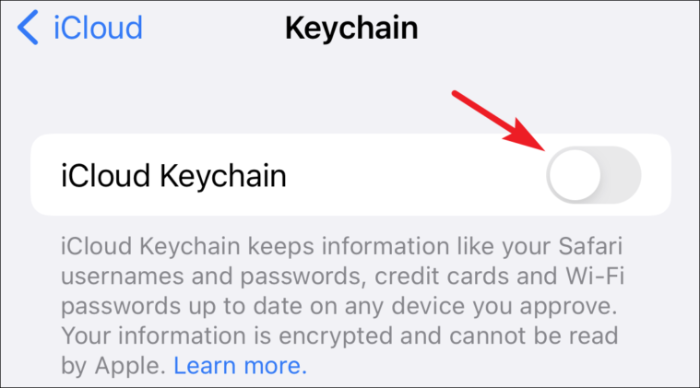
عرض وتحرير كلمات المرور المحفوظة على iPhone
يعد تحديث كلمات المرور بانتظام عادة جيدة ، وفي كل مرة تقوم فيها بتغيير كلمة المرور لموقع ويب أو حساب مضاف في Keychain الخاص بك من جهاز Apple الخاص بك ، سيسمح لك تلقائيًا بتحديث كلمة المرور. ومع ذلك ، ستحتاج إلى تحديثه يدويًا إذا قمت بتغييره على أي جهاز آخر.
للقيام بذلك ، قم أولاً بتشغيل تطبيق الإعدادات من الشاشة الرئيسية لجهاز iPhone الخاص بك.
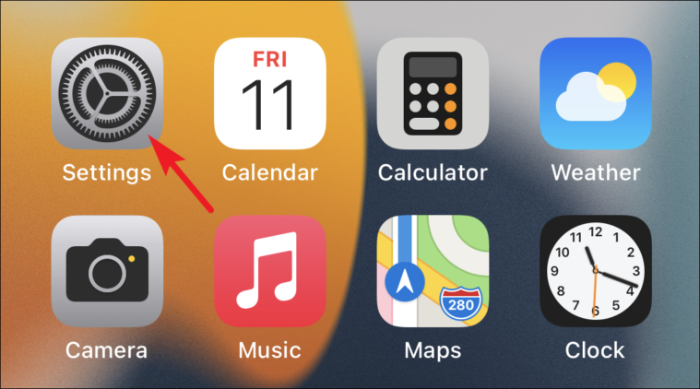
ثم قم بالتمرير لأسفل ، وانقر على خيار "كلمات المرور" من القائمة المتاحة.
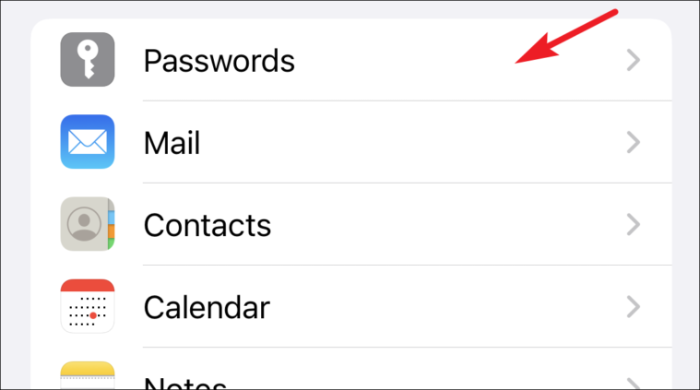
(في الشاشة التالية ، ستتمكن من رؤية قائمة بجميع التطبيقات والمواقع المحفوظة باستخدام Keychain)
الآن ، انقر فوق اسم موقع الويب الذي تحتاجه لتحرير كلمة المرور من قائمة الخيارات المتاحة.
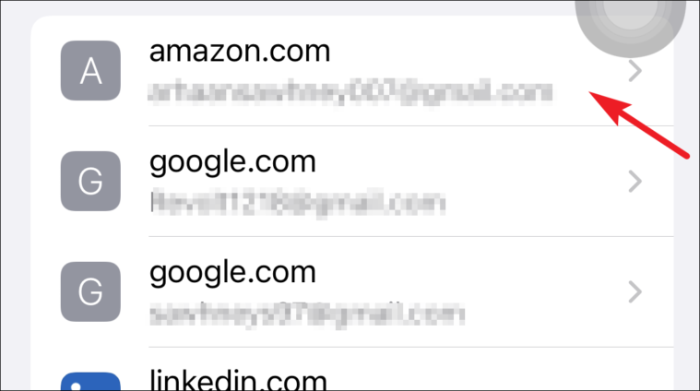
ثم اضغط على خيار "تعديل" من الزاوية اليمنى العليا للشاشة.
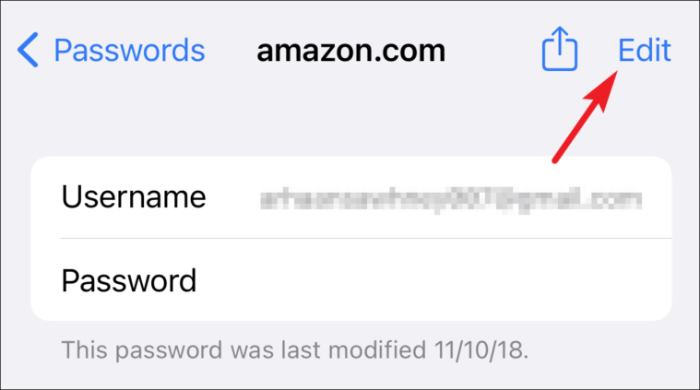
بعد ذلك ، انقر فوق حقل "كلمة المرور" وقم بإجراء تغييرات على كلمة المرور الحالية.
ملحوظة: لأسباب تتعلق بالخصوصية ، لا تعرض Apple حقول كلمة المرور في لقطات الشاشة. وبالتالي ، سترى جميع حقول كلمة المرور فارغة حيثما وجدت.
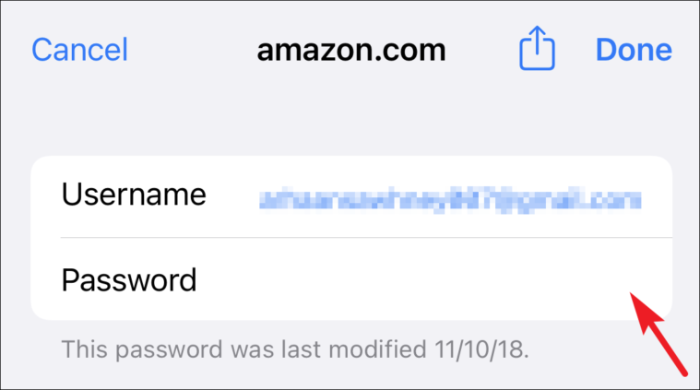
بعد ذلك ، اضغط على خيار "تم" من الزاوية اليمنى العليا من الشاشة لتأكيد التغييرات.
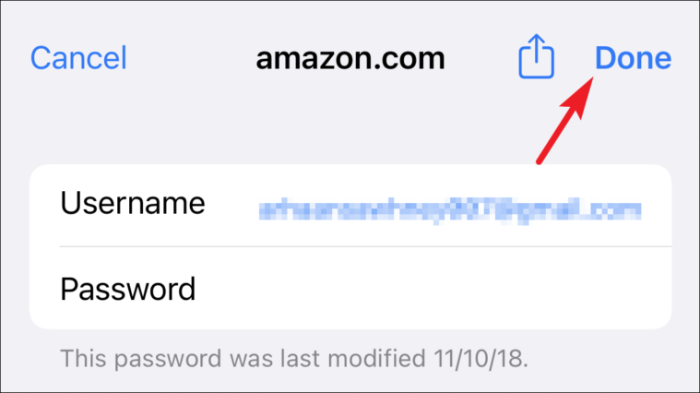
بدلاً من ذلك ، انقر فوق خيار "تغيير كلمة المرور على موقع الويب" إذا لم تقم بتغيير كلمة المرور بعد ، ولكنك ترغب في القيام بذلك. (سينقلك هذا الإجراء إلى موقع ويب الجهة الخارجية المذكور في حقل "موقع الويب".)
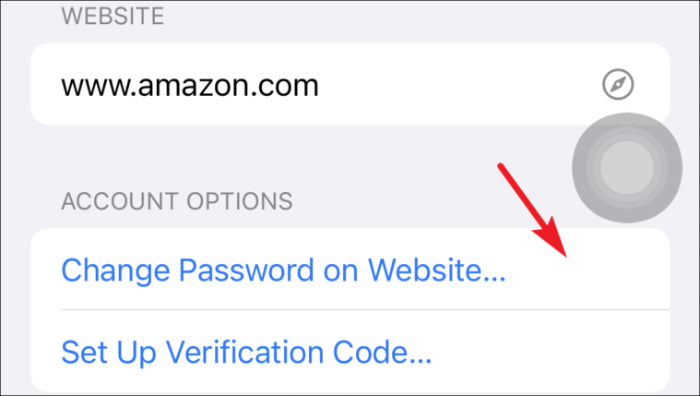
إدارة كلمات المرور المحفوظة في iCloud Keychain على iPhone
قد تكون هناك أوقات تحتاج فيها إلى إضافة بيانات اعتماد لأي حساب أو إزالة بعض بيانات الاعتماد غير المستخدمة. رغم ذلك ، قد تحتاج إلى ذلك نادرًا ولكن معرفة كيفية القيام بذلك أمر بالغ الأهمية.
إضافة اسم مستخدم وكلمة مرور لموقع ويب
قم أولاً بتشغيل تطبيق الإعدادات من الشاشة الرئيسية لجهاز iPhone الخاص بك.
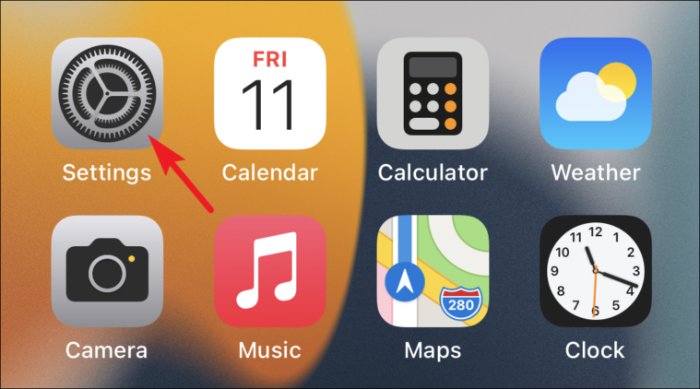
ثم قم بالتمرير لأسفل ، وانقر على خيار "كلمات المرور" من القائمة المتاحة.
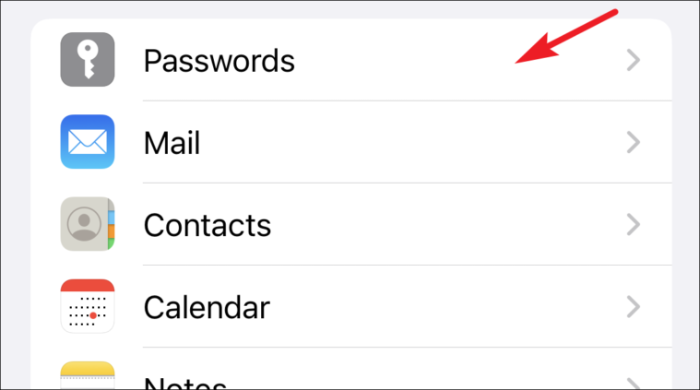
الآن ، اضغط على أيقونة "+" من الزاوية اليمنى العليا من الشاشة.
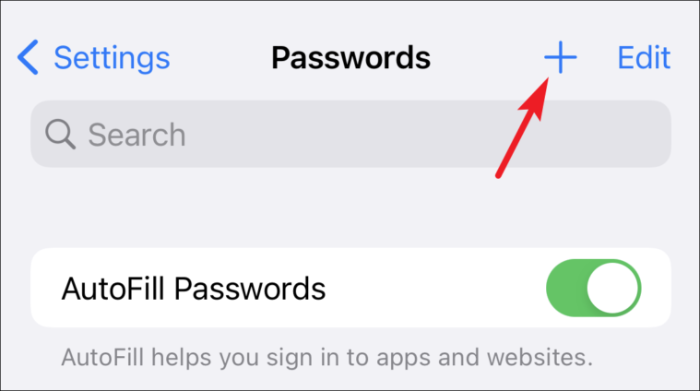
بعد ذلك ، أدخل عنوان URL لموقع الويب واسم المستخدم في الحقول الخاصة بهما الموجودة على الشاشة.
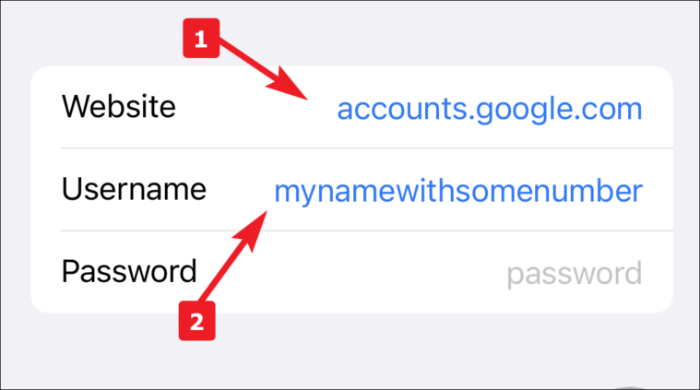
بعد ذلك ، ستقترح عليك Apple كلمة مرور قوية لاستخدامها للحساب ، وستوضع أعلى لوحة المفاتيح (حيث تتلقى خيارات التصحيح التلقائي أثناء الكتابة). اضغط عليها لاستخدامها ، أو أدخل كلمة المرور التي أنشأتها.
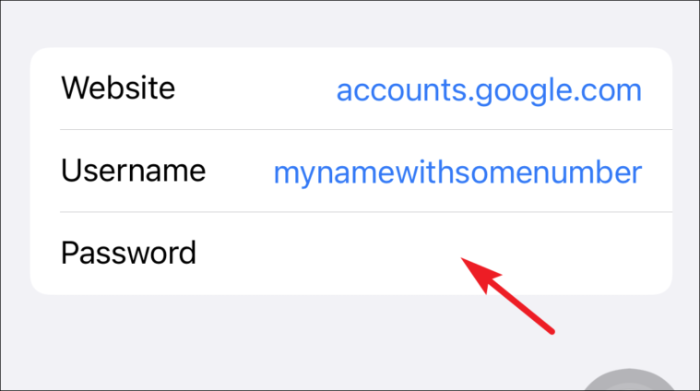
أخيرًا ، انقر فوق الزر "تم" لإضافة بيانات الاعتماد في iCloud Keychain.
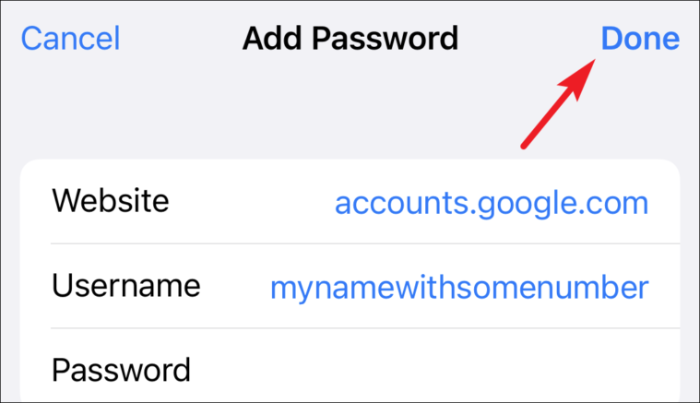
حذف كلمات المرور المحفوظة على iPhone
في كثير من الأحيان ، نبدأ في استخدام خدمة أو إنشاء حساب على موقع ويب. ومع ذلك ، في كثير من الأحيان إما نتوقف عن استخدام الخدمة بعد الآن أو يكون الحساب الذي تم إنشاؤه خاملاً. على أي حال ، قد يكون من المفيد معرفة كيفية حذف كلمة المرور المحفوظة.
للقيام بذلك ، قم أولاً بتشغيل تطبيق الإعدادات من الشاشة الرئيسية لجهاز iPhone الخاص بك.
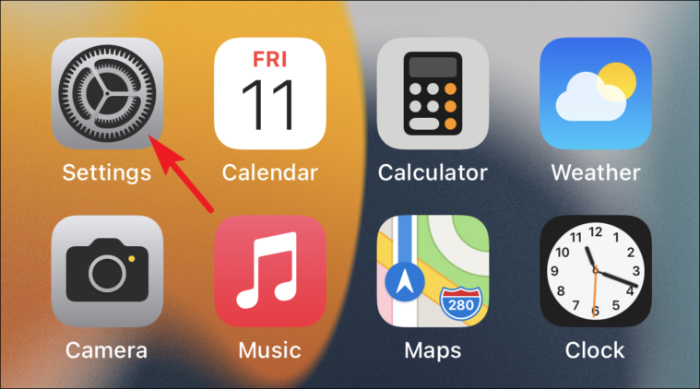
ثم قم بالتمرير لأسفل ، وانقر على خيار "كلمات المرور" من القائمة المتاحة.
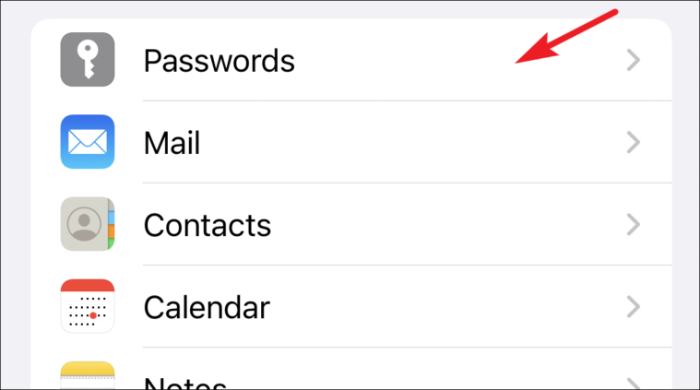
الآن ، انقر فوق اسم موقع الويب الذي تحتاجه لحذف كلمة المرور من قائمة الخيارات المتاحة.
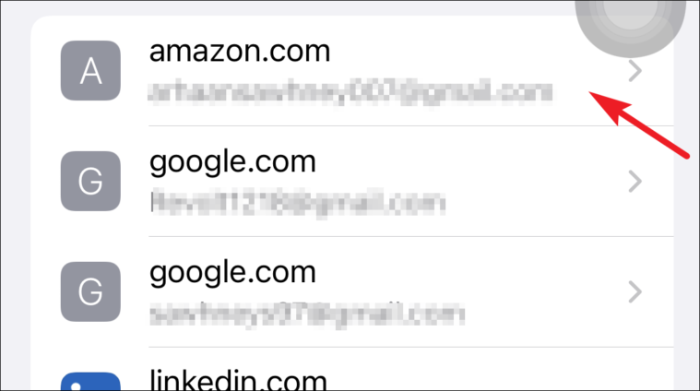
بعد ذلك ، اضغط على خيار "حذف كلمة المرور" من القسم السفلي من الشاشة.
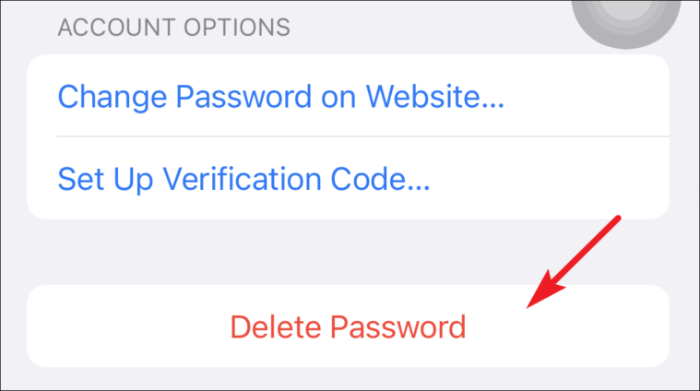
ثم اضغط على "حذف" من التنبيه للتأكيد.
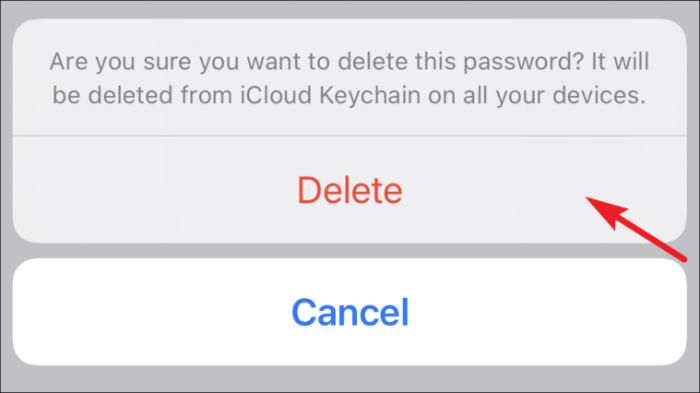
بدلاً من ذلك ، يمكنك أيضًا التمرير من اليسار إلى اليمين على اسم موقع الويب من القائمة والنقر على خيار "حذف".